Vložte do bočného podávača štítkový papier a urobte kópiu na štítok.
Pripravte originály tak, aby texty zodpovedali pozíciám štítkov.
Obrázok je posunutý o šírku štítka.
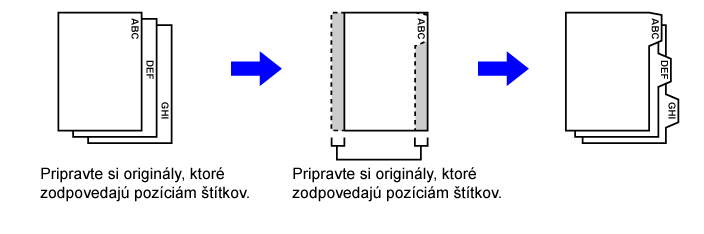
Kopírovanie
štítkov s väzbou naľavo
| Originály | Umiestnenie originálov | Vkladanie štítkového papiera |
|---|---|---|
 |
 |
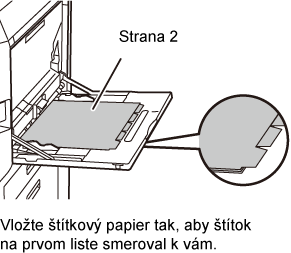 |
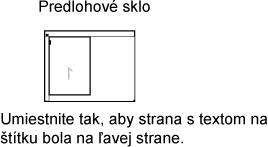 |
Kopírovanie
štítkov s väzbou napravo
| Originály | Umiestnenie originálov | Vkladanie štítkového papiera |
|---|---|---|
 |
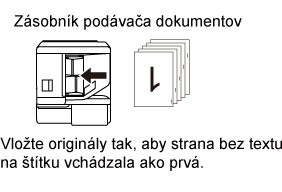 |
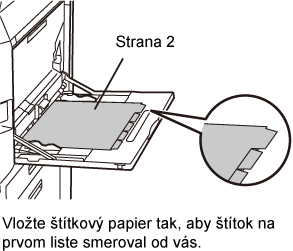 |
 |
Klepnite na tlačidlo [Ostatné] a potom na tlačidlo [Kopírovanie tab.].
Klepnite na tlačidlo [On].
Nastaví šírku posunu obrázka (šírku štítka).

Vložte štítkový papier.
Keď používate bočný podávač, položte papier tlačovou stranou nadol.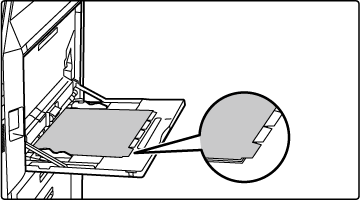


Položte originál a klepnite na tlačidlo [Náhľad].
Umiestnite originál do zásobníka automatického podávača dokumentov alebo na predlohové sklo.Klepnutím na tlačidlo [Štart] spustite kopírovanie.
Táto funkcia samostatne kopíruje zväčšený
obraz originálu na viaceré hárky.
Napríklad originál veľkosti A4 (8-1/2" x 11") sa môže zväčšiť
na 8 hárkov papiera veľkosti A3 (11" x 17").

Klepnite na tlačidlo [Ostatné] a potom na tlačidlo [Zväčšenie viac. str.].
Vyberte kartu [AB] alebo [Palec] pre zaistenie, aby kópia veľkosti plagátu mala veľkosť originálu a dotknite sa tlačidla, ktoré spĺňa požiadavku na veľkosť originálu.
Dotknutím sa tlačidla veľkosti originálu zobrazíte tlačidlá, ktoré uvádzajú dostupné veľkosti zväčšenia, veľkosť papiera na kopírovanie a počet hárkov.Dotknite sa tlačidla veľkosti, na ktorú chcete originál zväčšiť.
Zobrazí sa orientácia obrazu.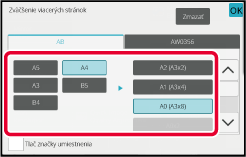
 .
.Vložte originál na predlohové sklo podľa orientácie zobrazenej na obrazovke.
Klepnutím na tlačidlo [Štart] spustite kopírovanie.
Táto funkcia vytvára kópie otočením originálu
do zrkadlového obrazu.

Klepnite na tlačidlo [Ostatné] a potom na tlačidlo [Zrkadlový obraz].
Na ikone sa zobrazí značka začiarknutia.Vložte originál.
Umiestnite originál do zásobníka automatického podávača dokumentov alebo na predlohové sklo.Klepnutím na tlačidlo [Štart] spustite kopírovanie.
Version 05a / bp70m65_usr_05a_sk